Tính năng kiểm tra chính tả trên OneNote giúp kiểm tra ngữ pháp đã chính xác hay chưa. Tuy nhiên đôi khi tính năng này gây khó khăn cho người dùng khi soạn thảo. Để tắt tính năng check chính tả trên OneNote, bỏ kiểm tra chính tả trên One Note các bạn chỉ cần vài thao tác cực đơn giản.
Những người thường xuyên sử dụng OneNote có thể tải phiên bản OneNote 2016 để sử dụng trên máy tính. Có thể thấy OneNote 2016 được hỗ trợ thêm các tính năng hàng đầu như: viết ghi chú trên máy tính, tích hợp với điện toán đám mây, đồng bộ với nhiều thiết bị khác nhau, sắp xếp, chia sẻ dữ liệu với đồng nghiệp dễ dàng. Tuy nhiên nếu những ghi chú khi bạn soạn thảo trên OneNote bị bắt kiểm tra chính tả quá nhiều, hãy sử dụng thao tác sau để tắt check, kiểm tra chính tả trên OneNote, bỏ kiểm tra chính tả trên One Note.
Tắt tính năng check chính tả trên One Note, bỏ kiểm tra chính tả trên OneNote:
Bước 1: Mở file bạn đang soạn thảo trên OneNote. Để tắt tính năng kiểm tra chính tả trên OneNote, nhấn Tools > Spelling > Spelling Options.
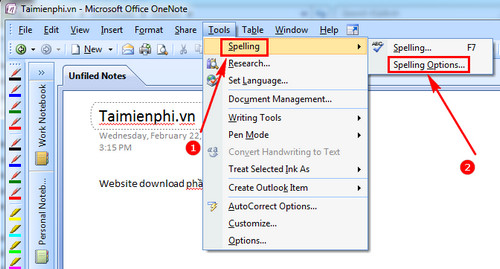
Bước 2: Trong hộp thoại Spelling Options, chú ý ô tích Hide spelling errors. Các bạn hãy đánh dấu tích vào đó để tắt tính năng check chính tả trên OneNote.
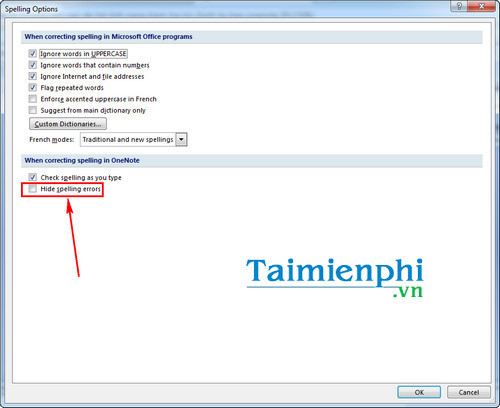
Bước 3: Sau khi đã đánh dấu tích các bạn chỉ cần nhấn OK để lưu lại. Tính năng check chính tả trên One Note, bỏ kiểm tra chính tả trên One Note sẽ được gỡ bỏ.

Mong rằng với thủ thuật bỏ check chính tả trên One Note, bỏ kiểm tra chính tả trên One Note sẽ giúp bạn sử dụng phần mềm hiệu quả hơn.
https://thuthuat.taimienphi.vn/tat-tinh-nang-check-chinh-ta-tren-one-note-bo-kiem-tra-chinh-ta-tren-one-note-22129n.aspx
Không chỉ có One Note là phần mềm hỗ trợ người dùng ghi chú các thông tin, dữ liệu mà còn có những phần mềm ghi chú trên máy tính khác rất tốt. Người dùng không muốn dùng One Note có thể sử dụng một trong top 5 phần mềm ghi chú trên máy tính hàng đầu. Đây sẽ là những cuốn sổ ghi chép gắn liền với máy tính, sẵn sàng nhắc nhỏ công việc cho bạn. Người dùng không còn lo quên công việc hoặc bỏ lỡ những sự kiện quan trọng nữa.